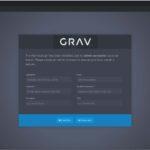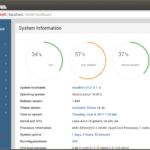Chromium adalah web browser yang cepat, stabil, dan aman yang dibuat untuk web modern. Chromium adalah basis dari banyak browser termasuk browser web yang paling banyak digunakan di dunia, yaitu Google Chrome.
Perbedaan utama antara Chromium dan Google Chrome adalah bahwa Chromium adalah open source. Tidak seperti Google Chrome, Chromium tidak termasuk codec web eksklusif dan tidak mengirim laporan kerusakan dan pelacakan penggunaan ke Google.
Jika Anda lebih suka open source, maka Chromium adalah pilihan yang sangat baik.
Dalam tutorial ini, kami akan menjelaskan cara memasang browser web Chromium di Ubuntu 18.04. Instruksi yang sama berlaku untuk Ubuntu 16.04 dan distribusi berbasis Ubuntu lainnya, termasuk Kubuntu, Linux Mint dan Elementary OS.
Persiapan
Sebelum memulai dengan tutorial, pastikan Anda masuk sebagai pengguna biasa dengan hak sudo.
Instal Chromium di Ubuntu
Chromium tersedia di repositori default Ubuntu dan proses pemasangannya cukup mudah.
Buka terminal Anda dengan menggunakan shortcut Ctrl+Alt+T di keyboard atau dengan mengklik ikon terminal dan jalankan perintah berikut untuk menginstal paket chromium:
sudo apt install chromium-browser
Anda akan diminta memasukkan kata sandi dan mengonfirmasi bahwa Anda ingin melanjutkan instalasi.
Itu saja, pada titik ini Chromium telah diinstal pada sistem Ubuntu Anda.
Menjalankan Chromium
Anda dapat memulai browser Chromium baik dari command line dengan mengetikkan chromium-browser atau dengan mengklik ikon Chromium (Activities → Chromium):
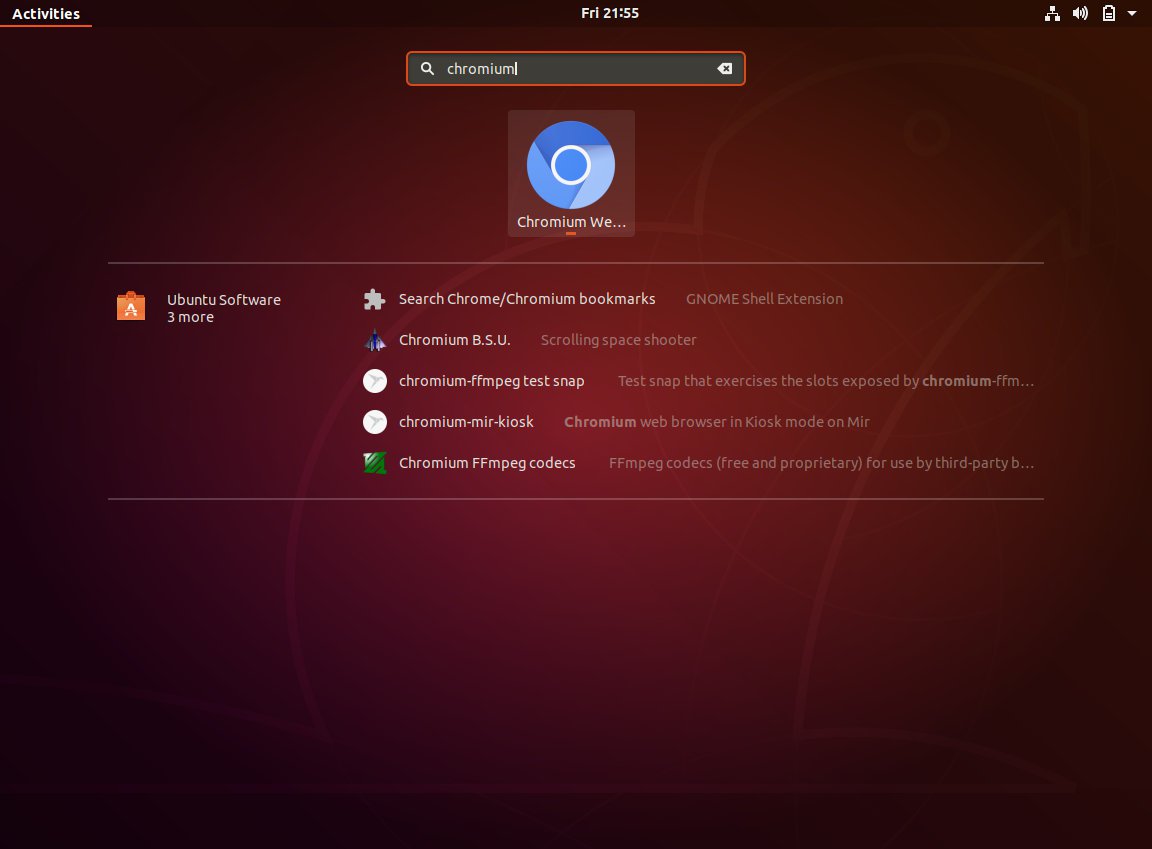
Anda dapat membedakan Google Chrome dan Chromium berdasarkan warna ikonnya. Yang pertama berwarna biru.
Saat Anda memulai browser untuk pertama kalinya, Anda akan melihat halaman selamat datang default dari web browser Chromium.
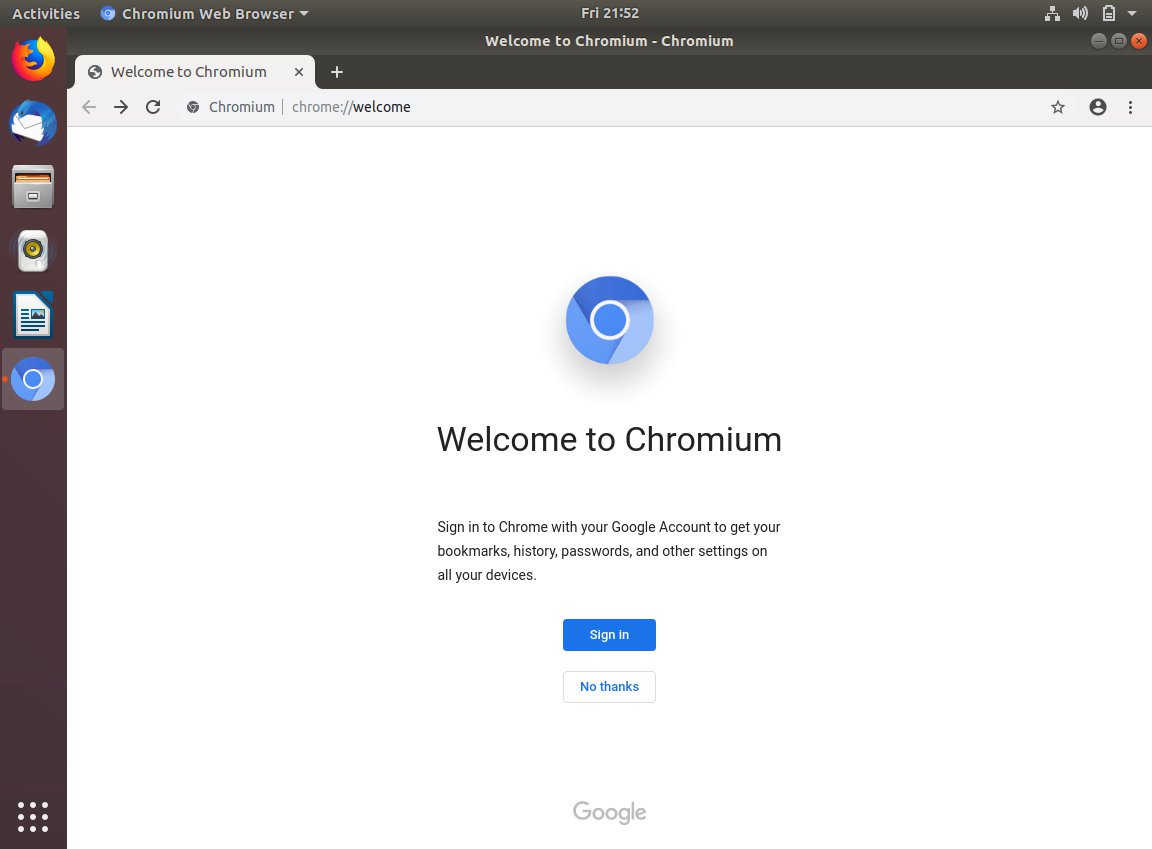
Dari sini Anda dapat masuk ke Akun Google Anda untuk menyinkronkan bookmark, riwayat, kata sandi, dan pengaturan lainnya di semua perangkat Anda.
Update Chromium
Saat versi baru dirilis, Anda dapat memperbarui Chromium melalui alat Pembaruan Perangkat Lunak standar desktop atau dengan menjalankan perintah berikut di terminal Anda:
sudo apt updatesudo apt upgrade
Kesimpulan
Dalam tutorial ini, kami telah menunjukkan kepada Anda cara menginstal Chromium di desktop Ubuntu 18.04.
Jika sebelumnya Anda menggunakan browser yang berbeda, seperti Chrome atau Opera, Anda dapat mengimpor bookmark dan pengaturan Anda ke Chromium.